迷你PDF轉Word抽取PDF文件頁面的方法
迷你pdf轉word是一款能夠幫助用戶將PDF文件轉換成Word文件的轉換工具,除了這個轉換功能之外軟件還可以使用到很多PDF文件處理功能,包括分割、加密、壓縮等等,這些功能都是我們平時在處理PDF文件時經常需要用到的,其中還有一個抽取PDF頁面的功能,可以單獨獲取到PDF文件中的某一頁內容,這樣的話就算是PDF文件設有權限我們也可以輕松的獲取頁面了,那么接下來小編就跟大家分享一下使用迷你PDF轉Word抽取PDF文件頁面的方法吧,希望能夠幫助到大家。

1.首先第一步我們打開軟件之后在界面上方點擊PDF處理這個模塊,然后點擊PDF抽取這個功能按鈕,點擊界面中的添加圖標即可添加PDF文件。
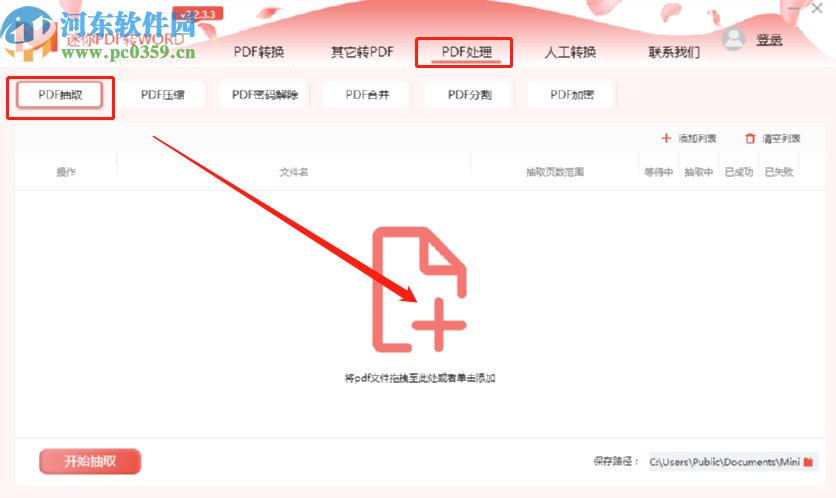
2.點擊添加圖標之后接下來在出現的選擇文件界面中,我們選中想要處理的PDF文件之后點擊打開按鈕。
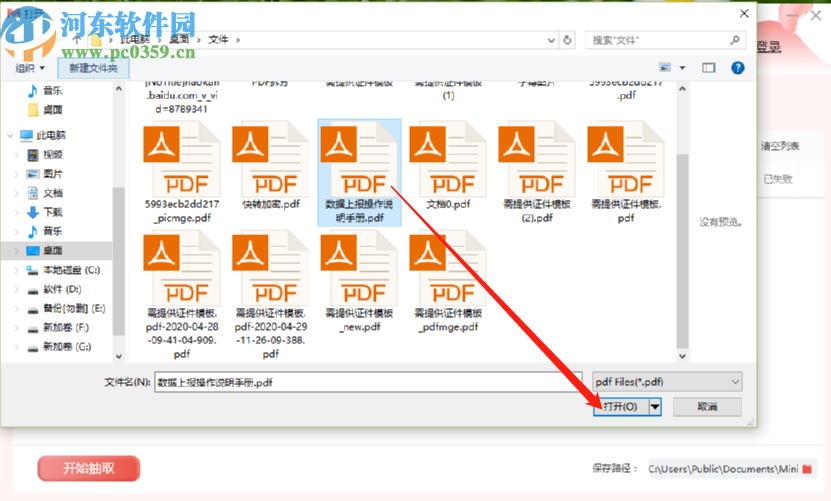
3.點擊打開按鈕之后我們選擇的文件就成功添加進來了,然后我們點擊抽取頁面范圍的全部按鈕,如下圖中所示。
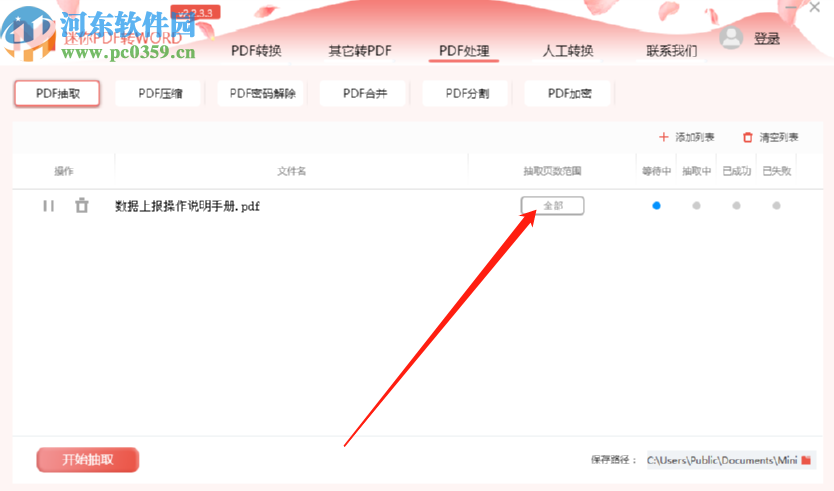
4.點擊這個全部按鈕之后軟件會自動識別在PDF文件中有哪些頁面,識別出來之后顯示下圖所示的窗口,我們在其中輸入想要提取的頁面數量。
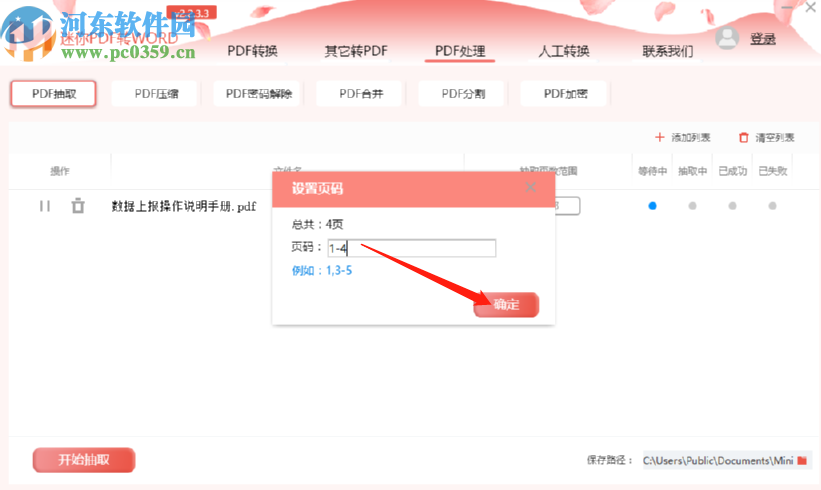
5.想要提取的頁面輸入完成之后,點擊右下角保存路徑選項右邊的文件夾圖標,然后在打開的選擇儲存路徑的界面中選擇保存文件的文件夾。
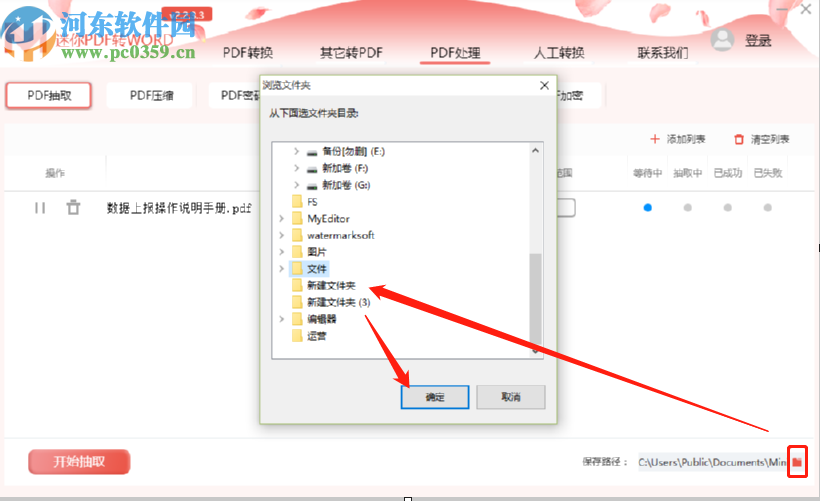
6.最后設置好想要保存文件的文件夾之后,我們點擊界面左下角的開始抽取按鈕就可以開始抽取文件的操作了。
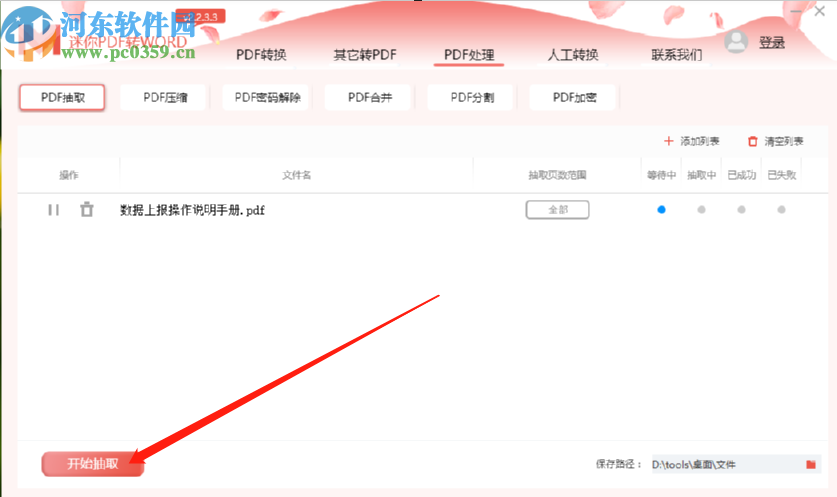
使用上述教程中的操作方法我們就可以通過迷你PDF轉Word這款軟件來抽取PDF文件頁面了,有需要的朋友趕緊一起來看看小編分享的方法吧,希望這篇方法教程能夠幫助到大家。
相關文章:

 網公網安備
網公網安備